Se você quer transformar a área de trabalho em um monitor remoto, conheça e veja como instalar o GNOME Network Displays no Linux via Flatpak.
GNOME Network Displays é um aplicativo que permit que você transmita a área de trabalho para dispositivos compatíveis com Wi-Fi Display
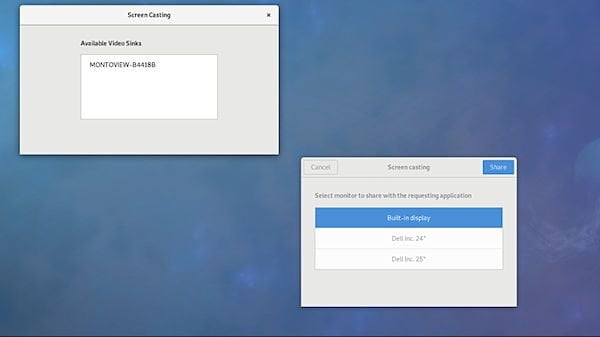
O GNOME Network Displays (ou monitores de rede do GNOME) permitem converter a área de trabalho em um monitor remoto. Atualmente implementado, o suporte à transmissão para dispositivos compatíveis com Wi-Fi Display (também conhecido como Miracast).
Este software requer o PipeWire versão 0.3.8 ou superior no host. Esta é uma implementação experimental do Wi-Fi Display (também conhecido como Miracast).
A aplicação irá transmitir o monitor selecionado se o mutter screencast portal está disponível. Se não estiver disponível, ocorrerá um fallback para captura de quadro baseada no X11. Como tal, deve funcionar bem em quase todas as configurações.
Para obter streaming de áudio, você precisa alterar a saída de áudio no pulseaudio para usar o coletor “Network-Displays” criado.
Como instalar o GNOME Network Displays no Linux via Flatpak
Para instalar o GNOME Network Displays via Flatpak você precisa ter o suporte a essa tecnologia instalado em seu sistema. Se não tiver, use o tutorial abaixo para instalar:
Como instalar o suporte a Flatpak no Linux
Depois, você pode instalar o GNOME Network Displays via Flatpak, fazendo o seguinte:
Passo 1. Abra um terminal;
Passo 2. Use o comando abaixo para instalar o programa via Flatpak. Tenha paciência, pois muitas vezes pode demorar vários minutos para que o Flatpak faça o download de tudo o que precisa;
flatpak install --user https://flathub.org/repo/appstream/org.gnome.NetworkDisplays.flatpakrefPasso 3. Para atualizar o programa, quando uma nova versão estiver disponível, execute o comando:
flatpak --user update org.gnome.NetworkDisplaysPronto! Agora, quando quiser iniciar o programa, digite flatpak run org.gnome.NetworkDisplays em um terminal.
Você também pode tentar iniciar o programa no menu Aplicativos/Dash/Atividades ou qualquer outro lançador de aplicativos da sua distro, ou digite networkdisplays ou em um terminal, seguido da tecla TAB.
Como desinstalar o GNOME Network Displays no Linux via Flatpak
Para desinstalar o GNOME Network Displays via Flatpak, fazendo o seguinte:
Passo 1. Abra um terminal;
Passo 2. Desinstale o programa, usando o seguinte comando no terminal:
flatpak --user uninstall org.gnome.NetworkDisplaysOu
flatpak uninstall org.gnome.NetworkDisplays- Como instalar o cliente Spotify spotify-qt no Linux via Snap
- Como instalar o streamer de tela OBS Studio no Linux via Flatpak
- Como instalar o Libreflix Desktop no Linux via Snap
- Instale o Udeler para baixar os vídeos de cursos da Udemy
O que está sendo falado no blog
<a href="https://www.edivaldobrito.com.br////” rel=”noopener noreferrer” target=”_blank”>Veja mais artigos publicados neste dia…